Kaip tinkinti "Windows 8" išjungimą, prisijungimą ir atsijungimą
„Microsoft“ "Windows 8" / / March 18, 2020
„Windows 8“ leidžia tinkinti garso įvykius, tačiau „Shutdown“, „Login“ ir „Logoff“ yra paslėpti. Šis registro įgnybimas grąžina juos į garso parinktis.
„Windows 7“ ir ankstesnės versijos leidžia lengvai pritaikyti garsus, kurie grojami prisijungiant, atsijungiant ar išjungiant kompiuterį. Vis tiek galite tai padaryti sistemoje „Windows 8“, tačiau šie ir kiti garso perspėjimai pagal nutylėjimą yra paslėpti. Bet naudodami paprastą „Registry“ įgnybimą, galite juos susigrąžinti ir pritaikyti pagal savo skonį.
Čia galite pamatyti, kad „Windows“ prisijungimo, atsijungimo ir išjungimo programos įvykiai nėra sąraše Garsai. Po „Registry“ įsilaužimo pamatysite daug daugiau parinkčių.
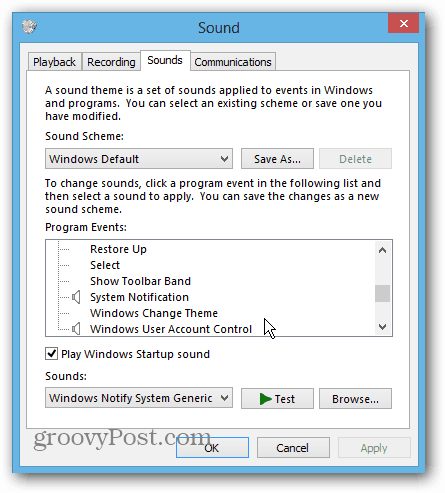
Registrų hack garso įvykiams
Pastaba: Prieš atlikdami bet kokius registro keitimus, įsitikinkite, kad jūs Pirmiausia sukurkite atsarginę kopiją!
Pirmiausia naudokite Spartusis klavišas„Windows Key“ + R iškviesti Run liniją ir tipas:regeditas ir paspauskite Enter.
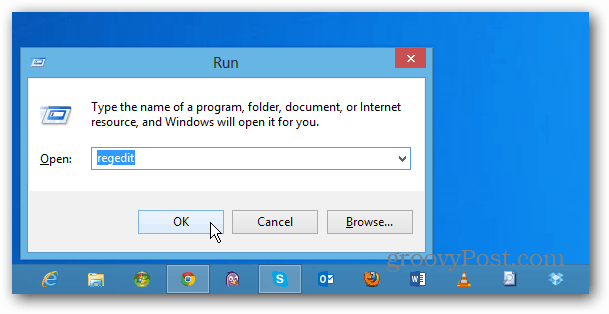
Atsidarys registro rengyklė ir turite eiti į „HKEY_CURRENT_USER \ AppEvents \ EventLabels“, esančią „EventLabels“, pamatysite įvairių „Windows 8“ garso įvykių poaplankių sąrašą.
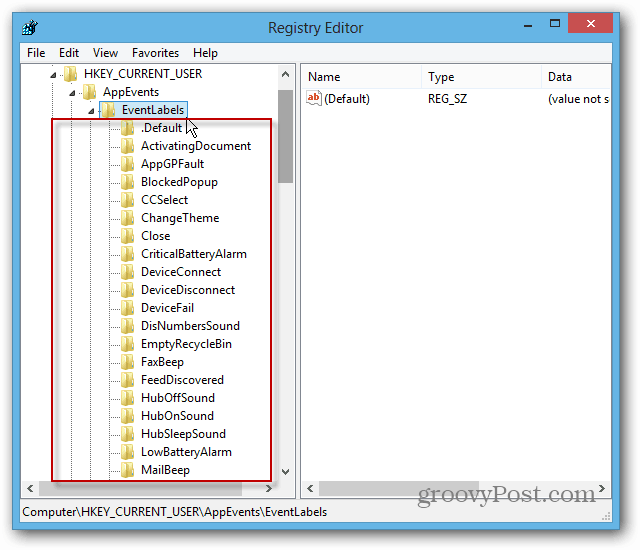
Slinkite sąrašą žemyn ir spustelėkite „WindowsLogOff“. Dešinėje srityje matysite raktą „ExludeFromCPL“. Du kartus spustelėkite jį ir pakeiskite reikšmę į 0 ir spustelėkite Gerai.
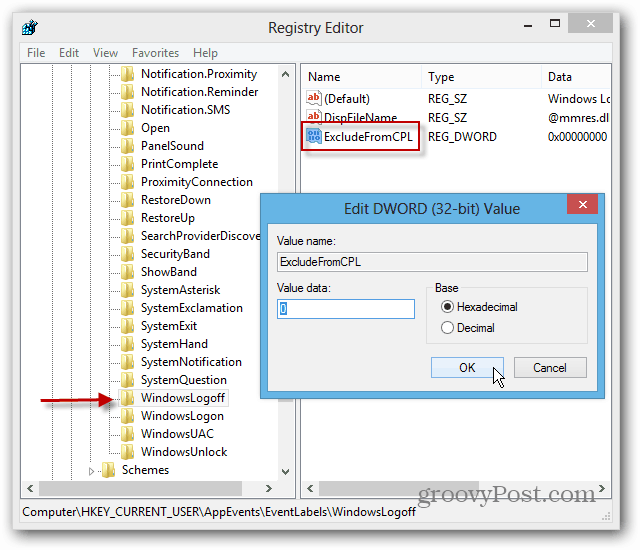
Pakartokite tuos pačius veiksmus „SystemExit“ ir „WindowsLogoff“ poaplankiuose. Galų gale kiekvienos „SystemExit“, „WindowsLogoff“ ir „Windows Logon“ pakatalogio „ExludeFromCPL“ raktų reikšmės bus 0. Baigę uždarykite Registrų rengyklę.
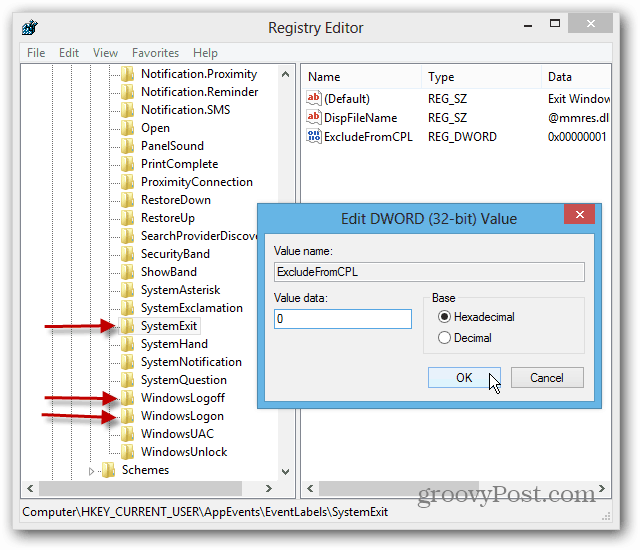
Tinkinkite atsijungimo, prisijungimo ir išjungimo garsus
Dabar darbalaukyje dešiniuoju pelės mygtuku spustelėkite garso piktogramą užduočių juostoje ir pasirinkite Garsai. Arba pataikė „Windows“ klavišas + W parodyti paieškos nustatymą ir tipas:garsai.
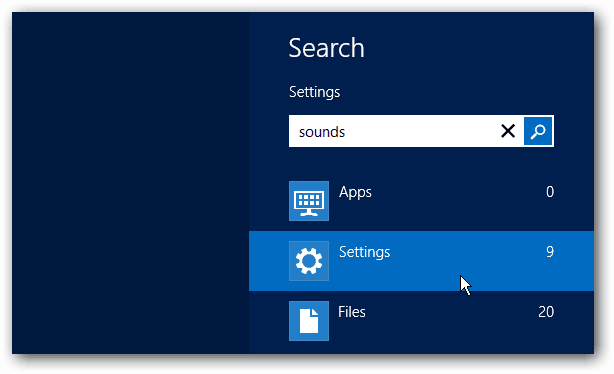
Tada paieškos rezultatuose pasirinkite Keisti sistemos garsus.
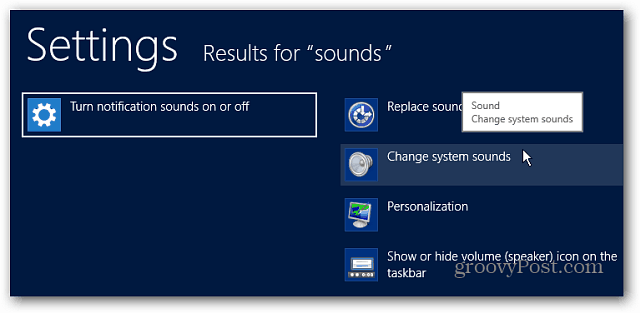
Dabar matysite įrašus Programų įvykių sąraše ir galėsite juos tinkinti taip, kaip darytumėte ankstesnėse „Windows“ versijose.
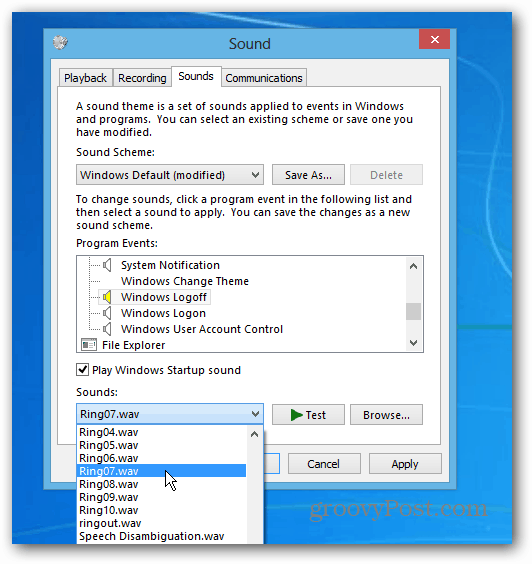
Šį registro įrašą galite naudoti kitiems garsams, kurie taip pat nėra įtraukti į programos įvykius. Jei norite tinkinti kiekvieną „Windows 8“ aspektą, dabar galite - smagiai!
Susiję „Windows Sound“ straipsniai:
- Pakeiskite garso schemą „Windows 8“
- Išjungti „Windows“ paleisties garsą



